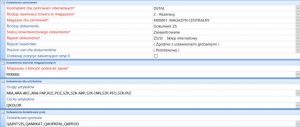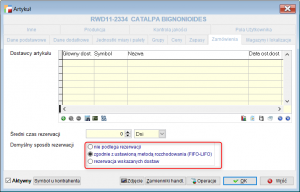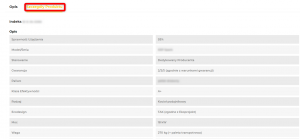Aby zamówienia działały zgodnie z założeniami, należy odpowiednio je skonfigurować. Podczas wdrożenia specjalista z Humansoft zgodnie z projektem wdrożenia konfiguruje pierwsze ustawienia. Zawsze będzie możliwość wprowadzenia zmiany w ustawieniach. Może tego dokonać sam klient po odpowiednim szkoleniu lub zgłosić się do swojego opiekuna ze strony Humansoft.
Konfiguracja globalna:
- Parametr Kontrahent dla zamówień internetowych – Dzięki temu parametrowi Operator przypisze domyślnego kontrahenta, na którego ma być importowane zamówienie np. DETAL INTERNET. Takie zamówienie będzie do modyfikacji przez Operatora.
- Parametr Rodzaj rezerwacji towaru w magazynie:
BEZ REZERWACJI/REZERWUJ/ZGODNIE Z KARTOTEKĄ
W tym Parametrze Operator wskaże w jaki sposób system ma rezerwować towar. Rezerwacja towaru dotyczy tylko Hermesa SQL, w coraxie nie ma możliwości rezerwacji towarów.
- Parametr Magazyn dla zamówień – w tym Parametrze Operator określi, w którym magazynie ma zostać zarejestrowane zamówienie, które wpadnie z Internetu.
- Parametr Rodzaj dokumentu – w tym parametrze Operator wybierze typ dokumentu jaki ma zostać stworzony w systemie.ZO – zamówienia od klienta dotyczy Corax oraz HermesZS – dotyczy tylko Hermes (Moduł Zamówień)
- Parametr nowotworzonego dokumentu– w tym parametrze Operator wybierze status z jakim ZS/ZO będą rejestrowane w systemie. Jest to status dla zamówień które będą rejestrowane bezpośrednio w portalu humansoft e-sklep. Tutaj sugerujemy stworzenie nowego niefabrycznego statusu Zarejestrowany SI, który będzie wskazywał operatorowi, iż zamówienie jest zarejestrowane, ale do obróbki przez niego. Dopiero po sprawdzeniu zawartości zamówienia, danych klienta to operator zdecyduje o przekazaniu do realizacji zmieniając status ZS/ZO.Uwaga:Jeśli chcemy, aby towar był rezerwowany, tworząc nowy status w Hermesie musimy utworzyć go z odpowiednim kodem tak, aby zadziałały fabryczne mechanizmy Systemu Hermes, rezerwacja towarów dotyczy tylko Hermesa.W coraxie nie ma takiej opcji.
- Parametr Rejestr dokumentu – w tej opcji operator ustawi, w którym rejestrze dokumentów zamówień zostanie zarejestrowany dokument ZS/ZO.
- Rejestr Baselinker – w tym parametrze Operator określi rejestr dla zamówień
z platformy Baselinker jeśli korzysta z tego rozwiązania i chce aby zamówienia były rejestrowane w osobnym rejestrze. - Parametr Poziom cen dla dokumentów – W tym parametrze Operator określi, z którego poziomu cenowego mają zostać pobierane ceny do sklepu internetowego. Poziomy te są niczym innym jak poziomami cenowymi w Hermesie.
- Parametr, z których magazynów pobierać i pokazywać ZAPAS – Operator poprzez znacznik określi magazyny, z których ma być przekazywana informacja na temat dostępności towaru. Zapas będzie pomniejszony o rezerwację.
- Grupy artykułów – w tym parametrze wskazujemy gałęzie drzewa z Hermesa, które mogą być dostępne w Sklepie. Wybrane artykuły będą podlegały kolejnej selekcji
i konfiguracji (opisane poniżej) - Cechy artykułów – w tym parametrze zaznaczamy, które cechy z systemu ERP dopięte do artykułów mają być widoczne na sklepie internetowym. Poprawnie skonfigurowane cechy i dopięte do artykułu pozwalają przedstawić w przejrzysty sposób dostępne opcje danego produktu jak np. wielkość, kolor czy moc urządzenia. Dane te znajdują się w zakładce szczegóły artykułu.
Materiał wideo – Konfiguracja i wykorzystanie cech artykułów w sklepie internetowym
- Parametr dodatkowe symbole – w tym miejscu wskazujemy dodatkowe pola użytkownika z kartoteki artykułu, po których chcemy aby była możliwość wyszukiwania np. dodatkowe numery seryjne czy katalogowe konkurencji.